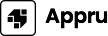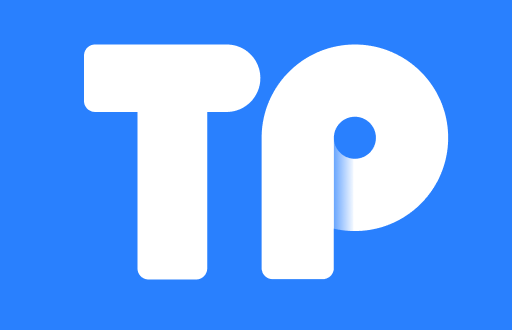在现代家庭和办公室中,路由器的功能非常重要,尤其是TP-Link路由器,因其稳定的性能和用户友好的界面而受到广泛欢迎。为了最大化路由器的性能,用户需要登录到其管理界面,以进行各种设置和调整。然而,许多人可能不知道如何访问TP-Link路由器的登录入口。本文将提供详细的步骤、最佳实践以及常见问题解答,帮助用户更好地进行路由器管理。
TP-Link路由器的基本概述
TP-Link是一家全球领先的网络产品制造商,以生产高质量的路由器而闻名。无论是在家庭环境还是商业用途,这些路由器都提供了可靠性的网络连接以及多种功能。TP-Link路由器有多个系列,包括家庭路由器、商业路由器和智能家居产品。用户通过路由器的管理页面可以方便地进行设置,例如更改Wi-Fi名称和密码、更新固件和设置家长控制等。
如何找到TP-Link路由器的登录入口
要访问TP-Link路由器的登录入口,您需要首先确保计算机或移动设备已连接到TP-Link网络。以下是步骤:
- 确保连接:使用Wi-Fi或以太网线连接到TP-Link路由器。确保您的设备处于路由器的Wi-Fi覆盖范围内或直接通过网线连接。
- 获取路由器IP地址:大多数TP-Link路由器的默认IP地址是192.168.0.1或192.168.1.1。如果不确定,可以查看路由器背面的标签,通常会有默认登录信息。
- 打开浏览器:在设备上打开网络浏览器,例如Chrome、Firefox或Safari.
- 输入IP地址:在浏览器的地址栏中,输入路由器的IP地址(如192.168.0.1),然后按Enter。
- 输入登录信息:会弹出TP-Link的登录界面,输入默认的用户名和密码。默认情况下,用户名和密码通常为“admin”。
如果您已经更改了登录凭据,请使用您自己的用户名和密码进行登录。在成功登录后,您将进入路由器的管理页面,从这里您可以对路由器进行各种设置。
TP-Link路由器管理界面导航
一旦成功登录TP-Link路由器,您将看到一个用户友好的界面,便于访问各种设置。以下是一些常见功能和设置的简要概述:
- 网络设置:您可以设置和修改局域网和广域网的参数,包括WAN连接类型、IP地址等。
- 无线网络设置:在这里,可以更改Wi-Fi名称(SSID)、密码、信号类型和频道等。
- 安全设置:您可以启用或禁用各种安全功能,包括防火墙、访客网络和MAC地址过滤。
- 固件升级:TP-Link定期发布更新,以修复漏洞和增加新功能。您可以在此处检查并更新路由器的固件。
- 家长控制:此功能允许您管理家庭成员的在线活动,设置使用时间限制和访问控制。
常见问题解答
1. 如果忘记了TP-Link路由器的登录密码,该怎么办?
遗忘TP-Link路由器的登录密码是许多用户常见的问题。解决这个问题有几种方法:
- 检查默认用户名和密码:如果您从未更改过用户名和密码,可以尝试使用默认的“admin”作为用户名和密码。
- 重置路由器:如果您更改了密码并且无法找到,可以按下TP-Link路由器背面的重置按钮(通常是一个小孔),长按约10秒,路由器会恢复到出厂设置。请注意,这将删除所有自定义设置。
- 查看文档:如果您还有路由器的原始文档,通常可以在文档中找到默认的登录信息。
除非您强制重置路由器,否则在忘记密码的情况下,您将无法访问路由器管理页面。因此,强烈建议用户在设置新密码时,将其记录下来。
2. 如何更改TP-Link路由器的Wi-Fi密码?
更改TP-Link路由器的Wi-Fi密码可以增强网络的安全性,防止未授权用户访问网络。以下是详细的步骤:
- 登录管理界面:使用设备连接到TP-Link路由器,并按照前述步骤访问管理界面。
- 进入无线设置:找到菜单中的“无线设置”或“Wi-Fi设置”选项。
- 更改密码:在无线安全设置下,您会看到一个输入框允许您输入新的Wi-Fi密码。建议使用复杂的密码,至少包含8个字符,组合字母、数字和特殊字符。
- 保存更改:完成输入后,确保点击“保存”或“应用”按钮以保存更改。
- 重新连接设备:更改密码后,任何当前连接的设备将被断开,需要使用新密码重新连接。
通过定期更改Wi-Fi密码,您可以进一步提高网络安全性,并防止他人未经授权访问您的网络。
3. TP-Link路由器的固件升级有什么好处?
固件是路由器内部的一种软件,控制着设备的硬件功能。TP-Link以及其他制造商定期发布固件更新,以改进路由器的性能和安全性。以下是固件升级的主要好处:
- 安全性提升:固件更新通常包括重要的安全补丁,可以修复已知的漏洞,保护网络免受潜在的攻击。
- 性能:新的固件版本可能包含性能的措施,提升网络速度和稳定性。
- 新功能:部分升级会增加新的功能或改善现有功能,例如更好的流量管理、QoS设置等。
- 兼容性改善:通过升级固件,可以确保路由器与最新的设备和技术兼容。
要进行固件升级,您可以在TP-Link的官方网站上找到适合您路由器型号的最新固件,并按照说明进行升级。在升级前,建议备份当前设置,以防万一。
4. 如何在TP-Link路由器上设置访客网络?
访客网络是一个有效的方式,允许访客访问互联网而不接入您私密的家庭网络。以下是设置访客网络的步骤:
- 登录管理界面:使用您的设备进入TP-Link路由器的管理页面。
- 寻找访客网络选项:在设置菜单中,查找“访客网络”设置,通常在无线设置部分。
- 启用访客网络:勾选“启用访客网络”选项,并为该网络设置一个不同的SSID(例如“Guest_WiFi”)。
- 设置密码:建议为访客网络设置一个密码,确保只有授权的访客能够连接。
- 设置带宽限制:您可以根据需要设置访客网络的带宽限制,以避免影响家庭网络速度。
- 保存更改:完成设置后,点击“保存”或“应用”按钮。
通过设立访客网络,您可以有效保护您的个人信息及设备安全,同时也方便了访客的上网需求。
5. 如何进行TP-Link路由器的故障排除?
TP-Link路由器在长时间使用过程中可能会出现一些问题,例如网络断连、速度变慢等。以下是一些常见故障排除的方法:
- 检查连接:确保路由器的电源连接正常,检查互联网线是否插紧。
- 重启路由器:许多问题都可以通过重启路由器来解决。拔掉电源线,等约10秒再插回电源。
- 检查设置:登录管理界面,检查网络设置是否异常,如WAN连接类型、DNS设置等。
- 确认设备兼容性:确保所有连接到路由器的设备都支持当前的无线标准(如802.11n/g/ac等)。
- 更新固件:如之前所述,定期更新固件以确保路由器的性能和安全性。
- 联系技术支持:如果经过以上步骤仍未解决问题,可以联系TP-Link的客户服务,寻求专业帮助。
通过了解和掌握TP-Link路由器的登录入口及管理功能,用户将能更好地管理自己的网络,实现更加顺畅与安全的上网体验。